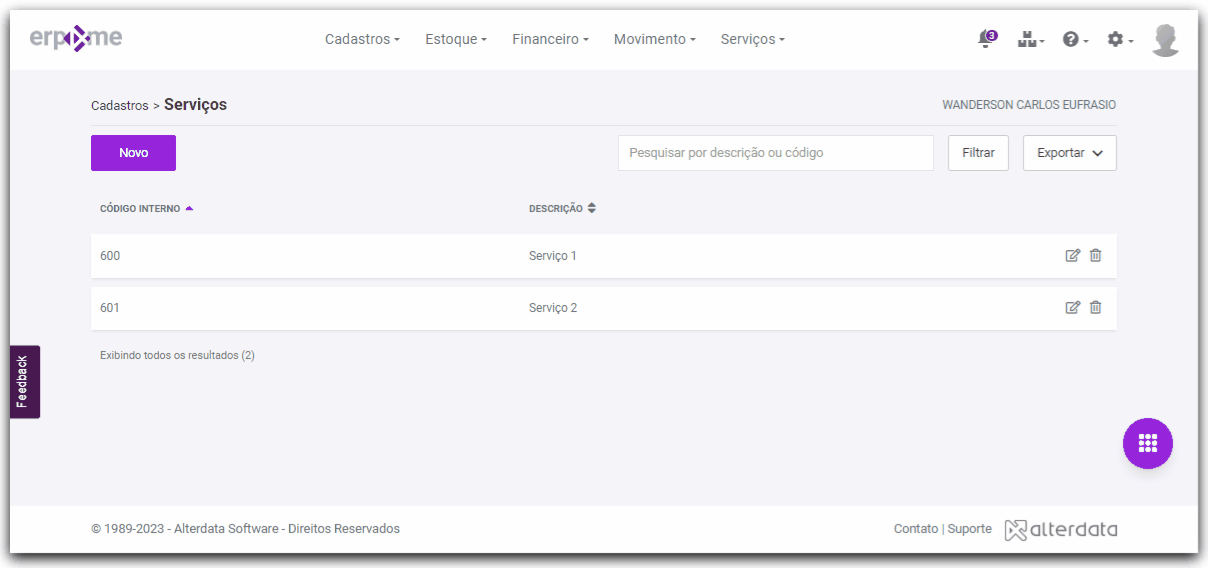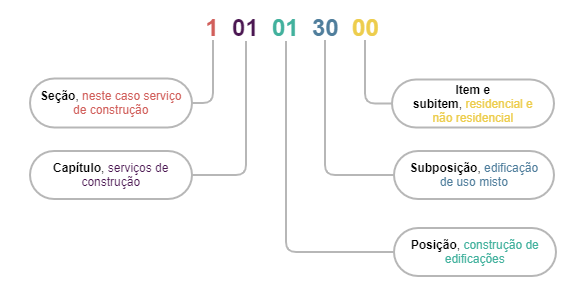Utilize os recursos do cadastro de Serviços do ERP4ME.
Esses se referem aos serviços prestados pela sua empresa, caso esta seja prestadora de algum tipo de serviço.
Ferramentas de Ajuda
Para utilizar as ferramentas de ajuda do ERP4ME, siga os passos:
- Acesse o ERP4ME.
- Clique em Serviços.
- Em Cadastros, clique em Serviço.
Clique em Ferramentas de ajuda e você pode acessar Artigos da base de conhecimento, o "Tour" de Boas-vindas do ERP4ME.
Artigos
São dicas rápidas e específicas da Base de Conhecimento do ERP4ME sobre alguma particularidade de determinado recurso do sistema, sem precisar consultar na documentação completa do sistema.
Vídeos
Acesso aos vídeos sobre os recursos dos ERP4ME!Isso mesmo! Eles estão presentes em diversas funcionalidades do sistema.
Você pode minimizar e até ampliar o vídeo em um player e continuar assistindo enquanto utiliza os recursos do sistema. É mais uma funcionalidade para aprimorar sua jornada no ERP4ME.
Você utiliza o navegador Firefox?
Se este é seu caso, fique atento!
Por incompatibilidade com o navegador Firefox, o recurso Picture in Picture estará removido da Ferramenta de Ajuda do ERP4ME!
Ah! Você utiliza Chrome ou Edge? Então sorria, porque o recurso está disponível para você!Picture in PictureRecurso que te permite continuar a assistir um vídeo em tela minimizada enquanto navega pelos menus do sistema, que te agrega:
- Melhoria na sua experiência com o ERP4ME;
- Melhor proveito e economia do seu tempo;
- Facilitador para sua compreensão e usabilidade do sistema!
Esse recurso está presente nos menus Cadastro / Estoque, Financeiro / Cadastros, Movimento / Geral e Relatórios do ERP4ME.
Tour de Funcionalidades
Dependendo da funcionalidade que estiver utilizando, você também terá tutoriais guiados nos recursos do sistema para te auxiliar na realização de novos cadastros, lançamentos, filtragem, entre outros. Por meio desta opção, você voltar a visualizar o "Tour", caso o tenha fechado ou finalizado.
Boas-vindas
Acesse o Tour de boas-vindas para te ajudar a aproveitar ao máximo todas as funcionalidades do sistema.
Durante a exibição do Tour de boas-vindas, as Ferramentas de Ajuda ficarão bloqueadas para ação até a conclusão do tour de boas-vindas.
Ah! Se deseja informações sobre o que basicamente você precisa ter instalado, configurado ou cadastrado para laçar e emitir suas notas (NF-e, NFC-e, NFS-e), consulte os Primeiros Passos do: ERP for Me - Contador, ERP for Me - Financeiro, ERP for Me - Movimento.
Cadastrar Serviço
- Acesse o ERP4ME.
- Clique em Serviços.
- Em Cadastros, clique em Serviço.
- Clique em Novo.
Informe os dados do serviço.
(Opcional) Selecione a opção Criar Outro.
Desta forma, a tela de cadastro será aberta automaticamente para que um novo serviço seja cadastrado.
- Clique em Gravar.
Filtrar Serviços
- Acesse o ERP4ME.
- Clique em Serviços.
- Em Cadastros, clique em Serviço.
- No campo de pesquisa, informe a descrição ou código do serviço.
- Clique em Filtrar.
Ordenar Colunas
Utilize esta opção para ordenar as colunas do Cadastro de Serviços.
As colunas disponíveis para ordenação são: CÓDIGO INTERNO, DESCRIÇÃO.
- Acesse o ERP4ME.
- Clique em Serviços.
- Em Cadastros, clique em Serviço.
Clique em da coluna cuja ordenação você quer alterar.
Dica:
Você pode ordená-las de forma crescente ou decrescente.
Exportar Listagem de Serviços
Utilize esta opção para exportar a listagem dos serviços cadastrados.
- Acesse o ERP4ME.
- Clique em Serviços.
- Em Cadastros, clique em Serviço.
- Clique em Exportar.
- Selecione o formato de exportação: XLS ou PDF.
Informe a condição dos produtos que serão exportados.
Você pode exportar apenas os ativos ou todos os serviços.
Clique em Exportar.
Por padrão o arquivo será exportado para o diretório C:\Downloads.
Editar Serviço
- Acesse o ERP4ME.
- Clique em Serviços.
- Em Cadastros, clique em Serviço.
- Clique em Editar do serviço cujo cadastro será alterado.
- Altere os dados do serviço.
- (Opcional) Desmarque a opção Ativo caso precise inativar o serviço.
- Clique em Gravar.
Excluir Produto
- Acesse o ERP4ME.
- Clique em Serviços.
- Em Cadastros, clique em Serviço.
- Clique em Excluir do serviço cujo cadastro será excluído.
- Confirme a exclusão.